修复:在Windows 11中解除固定的应用程序不断重新出现

如果解除固定的应用程序和程序在任务栏上不断出现,可以编辑布局XML文件并删除自定义行。
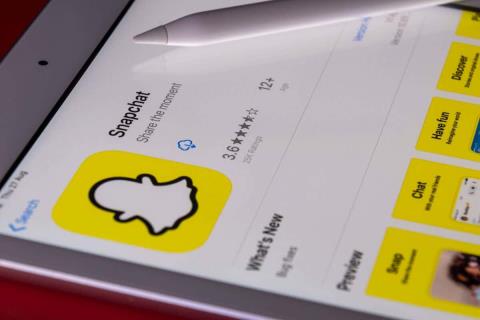
您知道當您的 Snapchat 消息顯示“發送失敗”錯誤時您的沮喪心情嗎?你不是一個人。好消息是,這通常是一個非常簡單的問題,我們有八種方法來修復 Snapchat 發送失敗錯誤。
如何修復無法發送 Snapchat 錯誤
嘗試這些方法中的每一種來修復 Snapchat 發送失敗錯誤應該只需要幾分鐘的時間。我們建議您按順序嘗試每種方法,直到找到適合您的解決方案。
目錄
檢查您的互聯網連接
這聽起來似乎很明顯,但您檢查過設備的互聯網連接嗎?連接斷開是 Snapchat 無法發送錯誤的最常見原因之一。檢查您的設備是否已連接到互聯網,如果您在家,還要檢查您的路由器,以確保一切正常工作。
如果您的路由器運行正常,但您的設備沒有 Wi-Fi 連接,請嘗試在手機上關閉並重新打開 Wi-Fi,看看是否能解決問題。或者,您可以關閉手機上的 Wi-Fi,然後嘗試使用移動數據發送 Snap。
檢查 Snapchat 是否已關閉
互聯網連接一切正常,但仍然無法發送快照?可能是 Snapchat 服務已關閉。檢查這一情況的最簡單方法是使用Down detector等網站,該網站會讓您了解過去 24 小時內報告的任何中斷情況。如果服務已關閉,這就解釋了為什麼您會看到無法發送 Snapchat 錯誤。
嘗試註銷您的帳戶
如果您看到 Snapchat 發送失敗錯誤,您可以嘗試的一件事是註銷並重新登錄您的帳戶。以下是如何做到這一點。
強制停止 Snapchat
如果以上方法均無效,您可以嘗試強制停止 Snapchat。如果您的Snapchat 崩潰或未按預期工作,這是一個不錯的選擇。以下是在大多數 Android 手機上執行此操作的方法:
要強制停止 iPhone 上的應用程序,您需要執行以下步驟:
清除應用程序緩存
另一件值得嘗試的事情是清除應用程序緩存。Snapchat 將常用數據存儲在手機上的此緩存中,清除它可以幫助解決 Snapchat 發送失敗錯誤。以下步驟對於大多數手機都是相同的。
重新安裝 Snapchat
如果所有其他方法都失敗並且您的Snapchat 仍然無法工作,您可以嘗試從設備中刪除該應用程序並重新安裝。有兩種簡單的方法可以卸載 Android 或 iOS 設備上的應用程序。
要重新安裝 Snapchat:
重啟手機
如果上述選項均無效,最後要嘗試的就是重新啟動手機。通常重新啟動設備可以解決許多問題,因此如果其他方法似乎無法解決問題,那麼重新啟動設備是一個不錯的選擇。
聯繫 Snapchat 支持
仍然看到無法發送 Snapchat 錯誤消息?也許是時候聯繫 Snapchat 支持人員以了解問題所在。值得查看Snapchat 支持 Twitter帳戶上的任何其他帖子,因為其他用戶可能也遇到同樣的問題。
我們希望上述方法之一已經修復了 Snapchat 發送失敗的錯誤,並且您可以繼續向您的朋友和家人發送 Snap。請記住,如果其他方法都不起作用,Snapchat 支持應該能夠幫助您重新啟動並運行。
如果解除固定的应用程序和程序在任务栏上不断出现,可以编辑布局XML文件并删除自定义行。
通过遵循这些针对Windows和Android设备的快速简便步骤,从Firefox自动填充中删除保存的信息。
在本教程中,我们向您展示了如何在 Apple iPod Shuffle 上执行软重置或硬重置。
Google Play 上有很多优秀的应用,您无法抗拒地订阅它们。随着时间的推移,这个列表会增长,您需要管理您的 Google Play 订阅。
在口袋或钱包中翻找正确的支付卡是一件非常麻烦的事情。在过去的几年中,各家公司正在开发和推出无接触支付解决方案。
删除 Android 下载历史记录可以帮助释放存储空间等。这是您需要遵循的步骤。
本指南将向您展示如何使用 PC、Android 或 iOS 设备从 Facebook 删除照片和视频。
我们花了一点时间与Galaxy Tab S9 Ultra一起使用,它是与Windows PC或Galaxy S23配对的完美平板电脑。同时,尽管这些平板电脑具有如此多的功能,但Android和Samsung One UI并不完美。无论您是否安装了更新导致Tab S9出现问题,还是有一些混乱的应用影响了电池寿命,我们将带您逐步完成重置Galaxy Tab S9的过程。
在Android 11中静音群组文本消息,以便控制消息应用程序、WhatsApp和Telegram的通知。
通过以下简单快速的步骤,在Firefox上清除地址栏URL历史记录并保持会话私密。







